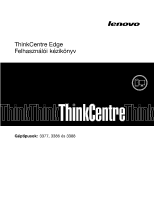Lenovo ThinkCentre Edge 92 (Hungarian) User Guide
Lenovo ThinkCentre Edge 92 Manual
 |
View all Lenovo ThinkCentre Edge 92 manuals
Add to My Manuals
Save this manual to your list of manuals |
Lenovo ThinkCentre Edge 92 manual content summary:
- Lenovo ThinkCentre Edge 92 | (Hungarian) User Guide - Page 1
ThinkCentre Edge Felhasználói kézikönyv Géptípusok: 3377, 3386 és 3388 - Lenovo ThinkCentre Edge 92 | (Hungarian) User Guide - Page 2
oldalszám: v és A. függelék „Nyilatkozatok" oldalszám: 117. Harmadik kiadás (augusztus 2012) © Copyright Lenovo 2012. KORLÁTOZOTT JOGOKRA VONATKOZÓ FIGYELMEZTETÉS: Ha az adatok vagy szoftverek a GSA (General Services Administration) irányelveinek megfelelő szerződés alapján kerültek átadásra, akkor - Lenovo ThinkCentre Edge 92 | (Hungarian) User Guide - Page 3
x 1. fejezet Termék áttekintése 1 Tartozékok 1 Műszaki adatok 5 Lenovo-programok 5 Lenovo-programok elérése Windows 7 operációs rendszeren 5 Lenovo-programok elérése Windows 8 operációs rendszeren 7 A Lenovo-programok bemutatása 7 Elhelyezkedések 9 Csatlakozók, kezelőszervek és jelzőfények - Lenovo ThinkCentre Edge 92 | (Hungarian) User Guide - Page 4
ációk . 71 Helyreállítási információk Windows 7 operációs rendszerhez 71 Helyreállítási adathordoz Lenovo ThinkVantage Tools 113 Lenovo Welcome 113 Súgó és támogatás 113 Biztonság és jótállás 113 Lenovo webhely 113 A Lenovo támogatási weboldala 114 Súgó és szerviz 114 ii ThinkCentre Edge - Lenovo ThinkCentre Edge 92 | (Hungarian) User Guide - Page 5
vonatkozó direktíva (RoHS 127 Kínai RoHS 127 Török RoHS 127 Ukrajnai RoHS 127 Indiai RoHS 128 E. függelék ENERGY STAR modell tájékoztat 129 Index 131 © Copyright Lenovo 2012 iii - Lenovo ThinkCentre Edge 92 | (Hungarian) User Guide - Page 6
iv ThinkCentre Edge Felhasználói kézikönyv - Lenovo ThinkCentre Edge 92 | (Hungarian) User Guide - Page 7
ítési kézikönyv egyetlen példánya sem áll rendelkezésére, akkor hordozható dokumentum formátumban (PDF) beszerezheti a következő címen található Lenovo® támogatási webhelyről: http://www.lenovo.com/support. A Lenovo támogatási webhelyén több nyelven is elérhető a Biztonsági, jótállási és telepítési - Lenovo ThinkCentre Edge 92 | (Hungarian) User Guide - Page 8
használjon olyan tápvezetéket, amelynek bármelyik végén korrózióra vagy túlmelegedésre utaló nyomok vannak, vagy amelynek vezetéke bármilyen módon megsérült! vi ThinkCentre Edge Felhasználói kézikönyv - Lenovo ThinkCentre Edge 92 | (Hungarian) User Guide - Page 9
adaptert, és a kiegészítőket sem hosszabb ideig az ölében, illetve egyéb testrésze közelében, a számítógép működése vagy az akkumulátor töltése idején! A © Copyright Lenovo 2012 vii - Lenovo ThinkCentre Edge 92 | (Hungarian) User Guide - Page 10
özre, rövidzár vagy más egyéb meghibásodás következhet be. Ne egyen és ne dohányozzon a billentyűzet felett. A billentyűzetre hulló darabok meghibásodást okozhatnak. viii ThinkCentre Edge Felhasználói kézikönyv - Lenovo ThinkCentre Edge 92 | (Hungarian) User Guide - Page 11
a sugárral történő közvetlen kapcsolatot. Tápegységre vonatkozó nyilatkozat Soha ne vegye le a tápegység vagy más olyan alkatrész borítóját, amelyiken a következő címkét találja. © Copyright Lenovo 2012 ix - Lenovo ThinkCentre Edge 92 | (Hungarian) User Guide - Page 12
ámítógépre, és ne használjon tűzveszélyes anyagot tartalmazó mosószert a számítógép tisztításához. Permetezze a mosószert egy puha rongyra, és azzal törölje le a számítógép felületeit. x ThinkCentre Edge Felhasználói kézikönyv - Lenovo ThinkCentre Edge 92 | (Hungarian) User Guide - Page 13
a fejezet ismerteti a számítógép tartozékait, műszaki adatait, a Lenovo által biztosított szoftverprogramokat, valamint az alkatrészek, a csatlakoz az információ megtekintéséhez válassza a Tulajdonságok lehetőséget. • Windows 8 operációs rendszeren a gombok megjelenítéséhez vigye a kurzort a képerny - Lenovo ThinkCentre Edge 92 | (Hungarian) User Guide - Page 14
• Desktop Management Interface (DMI) A Desktop Management Windows Management Instrumentation különböző bővítményeket tartalmaz a Windows illesztőprogram-modellhez. Olyan rendszerfelületet biztosít, amelyen keresztül adatokat és értesítéseket küldhetnek a kezelt alkotórészek. 2 ThinkCentre Edge - Lenovo ThinkCentre Edge 92 | (Hungarian) User Guide - Page 15
Bemenet/kimenet (I/O) szolgáltatások • 9 tűs soros port (egy szabványos és egy választható) • Négy USB (Universal Serial Bus) 3.0 csatlakozó (5-8. USB-port) • Négy USB 2.0 csatlakozó (1-4. USB-port) • Egy Ethernet csatlakozó • Egy DisplayPort csatlakozó • Egy VGA monitor csatlakozó • Egy Personal - Lenovo ThinkCentre Edge 92 | (Hungarian) User Guide - Page 16
kiadása után a Lenovo további operációs rendszereket is kompatibilisnek talál. A lista ezért változhat. Ha meg szeretné állapítani, hogy egy operációs rendszer kompatibilitása tanúsított vagy vizsgált-e, akkor látogasson el az operációs rendszer szállítójának webhelyére. 4 ThinkCentre Edge Felhaszn - Lenovo ThinkCentre Edge 92 | (Hungarian) User Guide - Page 17
és biztonságosabbá teszik a munkát. Az előre telepített Windows operációs rendszertől függően a programok eltérőek lehetnek. Lenovo-programok elérése Windows 7 operációs rendszeren Windows 7 operációs rendszer használata esetén a Lenovo ThinkVantage® Tools alkalmazásból vagy a Vezérlőpultból érheti - Lenovo ThinkCentre Edge 92 | (Hungarian) User Guide - Page 18
Hardver és hang Fingerprint Software Rendszer és biztonság Hardver és hang Lenovo Solution Center Rendszer és biztonság Zöld szöveg a Vezérlőpultban Lenovo - webes konferencia Lenovo - ujjlenyomat-olvasó Lenovo - rendszerállapot és diagnosztika 6 ThinkCentre Edge Felhasználói kézikönyv - Lenovo ThinkCentre Edge 92 | (Hungarian) User Guide - Page 19
. • A Windows gomb megnyomásával ugorjon a kezdőképernyőre. Kattintson rá egy Lenovo-programra az elind Lenovo-programokat támogatja: • Fingerprint Software • Lenovo Companion • Lenovo Settings • Lenovo Solution Center • Lenovo QuickLaunch • Lenovo Support • Password Manager • System Update A Lenovo - Lenovo ThinkCentre Edge 92 | (Hungarian) User Guide - Page 20
szített egyéb alkalmazásokat. • Lenovo Support A Lenovo Support programmal regisztrálhatja számítógépét a Lenovo vállalatnál, ellenőrizheti a számítógép rögzíti és beírja a hitelesítési adatokat a Windows alkalmazásokhoz és a webhelyekhez. • Power Manager 8 ThinkCentre Edge Felhasználói kézikönyv - Lenovo ThinkCentre Edge 92 | (Hungarian) User Guide - Page 21
ciós rendszerrel ellátott számítógépeken áll rendelkezésre. Ha a Windows 7 operációs rendszerrel ellátott számítógépén nincs előtelepítve a SimpleTap program, akkor letölthető a következő címen: http://www.lenovo.com/support. • System Update A System Update program segítségével naprakészen tarthatja - Lenovo ThinkCentre Edge 92 | (Hungarian) User Guide - Page 22
ése 1 Optikai meghajtó kiadó/bezáró gombja 2 Főkapcsoló 3 Merevlemez működését jelző fény 4 Tápellátás jelzőfénye 5 USB-csatlakozó (2. USB-port) 6 Mikrofoncsatlakozó 7 Fejhallgató-csatlakozó 8 USB-csatlakozó (1. USB-port) 10 ThinkCentre Edge Felhasználói kézikönyv - Lenovo ThinkCentre Edge 92 | (Hungarian) User Guide - Page 23
Csatlakozók elhelyezkedése a számítógép hátlapján A 2. ábra „Hátsó csatlakozók kiosztása" oldalszám: 11 a számítógép hátlapján található csatlakozók elhelyezkedését mutatja be. A számítógép hátlapján található néhány csatlakozó esetében színkódok segítenek annak megállapításában, hogy melyik kábelt - Lenovo ThinkCentre Edge 92 | (Hungarian) User Guide - Page 24
ó nagy átviteli sebességet biztosít, hogy csökkentse az adatátviteli időt. VGA monitor, vagy VGA monitor csatlakozóját használó más eszközök csatlakoztatására használják. 12 ThinkCentre Edge Felhasználói kézikönyv - Lenovo ThinkCentre Edge 92 | (Hungarian) User Guide - Page 25
Alkotórészek elhelyezkedése A 3. ábra „Alkotórészek elhelyezkedése" oldalszám: 13 a számítógép különféle alkotórészeinek elhelyezkedését mutatja be. A számítógép borításának eltávolításával kapcsolatos tájékoztatást a „Számítógép borításának eltávolítása" oldalszám: 34 helyen találja meg. 3. ábra - Lenovo ThinkCentre Edge 92 | (Hungarian) User Guide - Page 26
ő audio csatlakozó 24 PCI kártyahely (2) 25 DisplayPort csatlakozó 26 PCI Express x1 kártyahely 27 PCI Express x16 grafikus kártyahely 28 Rendszerventilátor csatlakozója 14 ThinkCentre Edge Felhasználói kézikönyv - Lenovo ThinkCentre Edge 92 | (Hungarian) User Guide - Page 27
14 SATA-csatlakozók (SATA 2.0 csatlakozók) 15 Tápventilátor csatlakozója 29 Borító jelenlétét figyelő kapcsoló csatlakozója (Behatolásjelző csatlakozója) 30 PS/2 billentyűzet és egér csatlakozója Belső meghajtók elhelyezkedése A belső meghajtók olyan eszközök, amelyeket a számítógép adatok tárol - Lenovo ThinkCentre Edge 92 | (Hungarian) User Guide - Page 28
ást nyújtani. Az alábbi képen egy típus- és modellcímke látható. Machine Type: XXXX Model Number: XXX 6. ábra A számítógép típus- és modellcímkéje 16 ThinkCentre Edge Felhasználói kézikönyv - Lenovo ThinkCentre Edge 92 | (Hungarian) User Guide - Page 29
Emellett a merevlemez meghibásodása esetén Product Recovery lemezeket rendelhet a Lenovo ügyfélszolgálattól. Az ügyfélszolgálat elérhetőségével kapcsolatban Alkalmazások képernyőn görgessen a jobb oldalra, majd kattintson a Windows rendszer rész Vezérlőpult pontjára. © Copyright Lenovo 2012 17 - Lenovo ThinkCentre Edge 92 | (Hungarian) User Guide - Page 30
ílbillentyűk segítségével választhat a menüpontok között. Windows 7 operációs rendszer esetén a Start menü vagy a Lenovo-programok" oldalszám: 5. Kövesse a képernyőn megjelenő utasításokat. További információk a Lenovo ThinkVantage Fingerprint Software súgórendszerében találhatók. 18 ThinkCentre Edge - Lenovo ThinkCentre Edge 92 | (Hungarian) User Guide - Page 31
az aktív program, ikon vagy objektum menüjét. Az elsődleges és a másodlagos gombok funkciója felcserélhető, és más alapértelmezett beállítások is megváltoztathatók a Windows Vezérlőpulton, az egér tulajdonságai között. A hang beállítása A hangzás fontos része a számítógép nyújtotta élménynek. A sz - Lenovo ThinkCentre Edge 92 | (Hungarian) User Guide - Page 32
Kikapcsolva értékről a Bekapcsolva értékre. 4. Az OK gombra kattintva mentse az új beállításokat. Windows 8 operációs rendszer esetén a következő módon veheti fel a tálcára a hangerőikont: 1. törli le a lemezt, elveszhetnek a rajta tárolt adatok. 20 ThinkCentre Edge Felhasználói kézikönyv - Lenovo ThinkCentre Edge 92 | (Hungarian) User Guide - Page 33
CD vagy DVD lemez írásához tegye a következők egyikét: • Windows 7 operációs rendszer esetén a számítógépére előre telepítve rendelkezésére áll a Corel DVD MovieFactory Lenovo Edition vagy a Power2Go program. - A Corel DVD MovieFactory Lenovo Edition program futtatásához kattintson a Start ➙ Minden - Lenovo ThinkCentre Edge 92 | (Hungarian) User Guide - Page 34
A Windows Media® Player program segítségével is írhat CD és DVD adatlemezeket. További információ: „Súgó és támogatás" oldalszám: 113. 22 ThinkCentre Edge Felhasználói kézikönyv - Lenovo ThinkCentre Edge 92 | (Hungarian) User Guide - Page 35
ábbi témakörök tájékoztatást nyújtanak a munkaterület elrendezéséről, a számítástechnikai berendezések beállításáról és az egészséges munkavégzési szokásokról. A Lenovo egyik feladatának tartja, hogy a fogyatékkal élő emberek számára elérhetőbbé tegye az információkat és a technológiát. Ezért az al - Lenovo ThinkCentre Edge 92 | (Hungarian) User Guide - Page 36
távol a közlekedési útvonalaktól, és az egyéb olyan helyektől, ahol valaki véletlenül belerúghat. A tápkábelekről további információk: „Tápvezetékek és tápátalakítók" oldalszám: vi. 24 ThinkCentre Edge Felhasználói kézikönyv - Lenovo ThinkCentre Edge 92 | (Hungarian) User Guide - Page 37
, ha már egy ideje használja a számítógépet. A számítógép regisztrálásához kövesse a képernyőn megjelenő utasításokat. - Windows 8 esetén: Nyissa meg a Lenovo Support programot. Ezután kattintson a Regisztráció pontra, és a számítógép regisztrálásához kövesse a képernyőn megjelenő utasítások. Ha - Lenovo ThinkCentre Edge 92 | (Hungarian) User Guide - Page 38
dugaszolóaljzat-átalakítót vagy új tápkábeleket kell vásárolnia. A tápkábeleket megrendelheti közvetlenül a Lenovótól. A tápkábelek adatairól és termékszámairól a következő helyen tájékozódhat: http://www.lenovo.com/powercordnotice 26 ThinkCentre Edge Felhasználói kézikönyv - Lenovo ThinkCentre Edge 92 | (Hungarian) User Guide - Page 39
módosítása" oldalszám: 82. • Indítás billentyűzet vagy egér nélkül A számítógép billentyűzet vagy egér nélkül is be tud jelentkezni az operációs rendszerbe. © Copyright Lenovo 2012 27 - Lenovo ThinkCentre Edge 92 | (Hungarian) User Guide - Page 40
áférjenek a számítógép belsejéhez. A számítógép lakatfüllel van felszerelve, ami megakadályozza a borító levételét, ha az le van lakatolva. 5 6 7 8 3 4 7. ábra Lakatfül felszerelése 28 ThinkCentre Edge Felhasználói kézikönyv - Lenovo ThinkCentre Edge 92 | (Hungarian) User Guide - Page 41
Kábelzár felhelyezése A kábelzárral lezárhatja az eszközöket (például a billentyűzetet és az egeret) úgy, hogy az eszközök kábeleit a számítógéphez rögzíti. A kábelzár a számítógép hátulján található kábelzárnyílásokhoz csatlakozik. Lásd: „Csatlakozók elhelyezkedése a számítógép hátlapján" oldalsz - Lenovo ThinkCentre Edge 92 | (Hungarian) User Guide - Page 42
a következő helyen: http://www.lenovo.com/support 5 6 7 8 3 4 9. ábra Beépített kábelzár Jelszavak használata Többféle jelszót is beállíthat a Microsoft Windows operációs rendszerben és a sz ít merevlemez jelszót, a rendszer bekéri az érvényes jelszót, 30 ThinkCentre Edge Felhasználói kézikönyv - Lenovo ThinkCentre Edge 92 | (Hungarian) User Guide - Page 43
ám: 80. Nem muszáj jelszót beállítania a számítógép használatához. Azonban, a jelszavak használata növeli a számítástechnika biztonságát. Windows-jelszavak Az adott Windows operációs rendszertől függően jelszóval védheti a különböző szolgáltatásokat, és így szabályozhatja például a bejelentkezést - Lenovo ThinkCentre Edge 92 | (Hungarian) User Guide - Page 44
, amelynek segítségével felismerheti és megszüntetheti a vírusokat, illetve védekezhet ellenük. A Lenovo egy teljes antivírus szoftverváltozatot biztosít a számítógépen, 30 napos ingyenes előfizetéssel részleteket talál az antivírus szoftver súgójában. 32 ThinkCentre Edge Felhasználói kézikönyv - Lenovo ThinkCentre Edge 92 | (Hungarian) User Guide - Page 45
relje meg megjavítani addig, amíg el nem olvasta és nem értelmezte a következő részt: „Fontos biztonsági információk" oldalszám: v. Megjegyzések: 1. Csak Lenovo által szállított számítógép alkatrészeket használjon! 2. Tartozék beszerelésekor vagy cseréjekor használja fel az itt leírtakat, valamint - Lenovo ThinkCentre Edge 92 | (Hungarian) User Guide - Page 46
nyissa ki a számítógépet, és ne kísérelje meg megjavítani addig, amíg el nem olvasta és nem értelmezte a következő részt: „Fontos biztonsági információk" oldalszám: v. 34 ThinkCentre Edge Felhasználói kézikönyv 56 78 34 - Lenovo ThinkCentre Edge 92 | (Hungarian) User Guide - Page 47
Az alábbi szakasz leírja az előlap levételét és visszahelyezését. Az előlap eltávolításához és visszahelyezéséhez végezze el a következőket: 1. Kapcsolja ki a számítógépet, és húzza ki az összes tápkábelt az elektromos csatlakozóból. 2. Vegye le a számítógép borítását. Lásd: „Számítógép borításának - Lenovo ThinkCentre Edge 92 | (Hungarian) User Guide - Page 48
é a meghajtó tartószerelvényét, hogy hozzáférjen a belső meghajtókhoz, kábelekhez és egyéb alkotórészekhez. 13. ábra A meghajtó tartószerelvényének felfelé fordítása 36 ThinkCentre Edge Felhasználói kézikönyv 56 78 34 - Lenovo ThinkCentre Edge 92 | (Hungarian) User Guide - Page 49
5. A meghajtó tartószerelvényének leengedéséhez nyomja be a tartószerelvény rögzítőkapcsát 1 és fordítsa lefelé a tartószerelvényt a jelzett módon. 14. ábra A meghajtó tartószerelvényének leengedése PCI kártya beszerelése vagy cseréje Figyelem: Ne nyissa ki a számítógépet, és ne kísérelje meg megjav - Lenovo ThinkCentre Edge 92 | (Hungarian) User Guide - Page 50
kártyát a statikus elektromosság ellen védő csomagolásból. 5. Helyezze be az új kártyát az alaplap megfelelő csatlakozójába. Lásd: „Alkatrészek elhelyezkedése az alaplapon" oldalszám: 14. 38 ThinkCentre Edge Felhasználói kézikönyv - Lenovo ThinkCentre Edge 92 | (Hungarian) User Guide - Page 51
56 78 34 Megjegyzés: PCI Express x16 grafikus kártya telepítésekor, a kártya behelyezése előtt győződjön meg arról, hogy a memóriacsatlakozó rögzítőfülei zárva vannak. 6. Csavarja vissza az új PCI kártyát rögzítő csavart. 16. ábra PCI kártya beszerelése Mi a következő teendő: • Egyéb hardver alkatr - Lenovo ThinkCentre Edge 92 | (Hungarian) User Guide - Page 52
beszerelése vagy cseréje" oldalszám: 37. 6. Attól függően, hogy telepíti vagy cseréli a memóriamodult, válasszon az alábbi lehetőségek közül: 40 ThinkCentre Edge Felhasználói kézikönyv - Lenovo ThinkCentre Edge 92 | (Hungarian) User Guide - Page 53
• Régi memóriamodul cseréje esetén nyissa ki a rögzítőkapcsokat, és finoman húzza ki a memóriamodult a csatlakozójából. 17. ábra Memóriamodul kiszerelése • Memóriamodul telepítésekor nyissa ki a memóriacsatlakozó rögzítőkapcsait, ahová a memóriamodult szeretné behelyezni. 18. ábra Rögzítő kapcsok - Lenovo ThinkCentre Edge 92 | (Hungarian) User Guide - Page 54
ítsa felfelé a meghajtó-bővítőhely szerelvényét, hogy hozzáférjen az alaplaphoz. 4. Keresse meg az elemet. Lásd: „Alkatrészek elhelyezkedése az alaplapon" oldalszám: 14. 42 ThinkCentre Edge Felhasználói kézikönyv - Lenovo ThinkCentre Edge 92 | (Hungarian) User Guide - Page 55
5. Vegye ki a régi elemet. 20. ábra Régi elem kiszerelése 6. Tegye be az új elemet. 21. ábra Új elem beszerelése 7. Tegye vissza a számítógép borítását és csatlakoztassa a kábeleket. Lásd: „Alkatrészcsere befejezése" oldalszám: 69. Megjegyzés: A számítógép elemcsere utáni első bekapcsolásakor hibaü - Lenovo ThinkCentre Edge 92 | (Hungarian) User Guide - Page 56
ó tartószerelvényéből. 23. ábra Merevlemez meghajtó kiszerelése 6. Húzza ki a jel- és tápkábelt a merevlemez meghajtóból, hogy teljesen ki tudja venni a merevlemez meghajtót a keretből. 44 ThinkCentre Edge Felhasználói kézikönyv 56 78 34 - Lenovo ThinkCentre Edge 92 | (Hungarian) User Guide - Page 57
7. A jelkábel egyik végét csatlakoztassa az új merevlemez meghajtóhoz, a másik végét pedig az alaplapon lévő szabad SATA csatlakozóhoz. Lásd: „Alkatrészek elhelyezkedése az alaplapon" oldalszám: 14. Ezután keressen egy szabad ötvezetékes tápcsatlakozót és csatlakoztassa az új merevlemez meghajtó há - Lenovo ThinkCentre Edge 92 | (Hungarian) User Guide - Page 58
ki a jel- és tápkábelt az optikai meghajtóból. 6. Tartsa meg az optikai meghajtót és távolítsa el a két rögzítőcsavart. 26. ábra Optikai meghajtó eltávolítása 46 ThinkCentre Edge Felhasználói kézikönyv - Lenovo ThinkCentre Edge 92 | (Hungarian) User Guide - Page 59
7. Nyomja be a tartószerelvény rögzítőkapcsát 1 és fordítsa lefelé a tartószerelvényt a jelzett módon. 27. ábra A meghajtó tartószerelvényének leengedése 8. Húzza ki az optikai meghajtót a számítógép elején. 28. ábra Optikai meghajtó eltávolítása 5. fejezet . Hardver beszerelése vagy cseréje 47 - Lenovo ThinkCentre Edge 92 | (Hungarian) User Guide - Page 60
össze az új optikai meghajtón lévő csavarhelyeket a tartószerelvény megfelelő lyukaival. Ezután csavarja vissza az új optikai meghajtót rögzítő két csavart. 30. ábra Optikai meghajtó beszerelése 48 ThinkCentre Edge Felhasználói kézikönyv - Lenovo ThinkCentre Edge 92 | (Hungarian) User Guide - Page 61
11. A jelkábel egyik végét csatlakoztassa az új optikai meghajtóhoz, a másik végét pedig az alaplapon lévő szabad SATA csatlakozóhoz. Lásd: „Alkatrészek elhelyezkedése az alaplapon" oldalszám: 14. Ezután keressen egy szabad ötvezetékes tápcsatlakozót és csatlakoztassa az új optikai meghajtó hátuljá - Lenovo ThinkCentre Edge 92 | (Hungarian) User Guide - Page 62
kábeleit egyes tartókról vagy rögzítőkről, amelyek a kerethez rögzítik a kábeleket. Feltétlenül jegyezze meg a kábelek helyét, amikor lehúzza őket a csatlakozókról. 50 ThinkCentre Edge Felhasználói kézikönyv - Lenovo ThinkCentre Edge 92 | (Hungarian) User Guide - Page 63
56 78 34 6. A számítógép hátsó részén csavarja ki a tápegység szerelvényét rögzítő három csavart. Nyomja meg a tápegység kapcsát 1 lefelé a tépegység szerelvényének kiengedéséhez, majd csúsztassa a számítógép eleje felé a tápegység-szerelvényt. Emelje ki a tápegység szerelvényét a számítógépből. 33 - Lenovo ThinkCentre Edge 92 | (Hungarian) User Guide - Page 64
. Megjegyzés: Csak Lenovo által szállított csavarokat használjon! 34. ábra Tápegység-szerelvény beszerelése 9. Csatlakoztassa az új tápegység-szerelvény kábeleit az alaplapon és a meghajtókon. Lásd: „Alkatrészek elhelyezkedése az alaplapon" oldalszám: 14. 52 ThinkCentre Edge Felhasználói kézik - Lenovo ThinkCentre Edge 92 | (Hungarian) User Guide - Page 65
56 78 34 10. Engedje le és igazítsa a helyére a hűtőborda légterelőcsövét a hűtőborda- és ventilátorszerelvény tetején úgy, hogy az bepattanjon. 35. ábra A hűtőborda légterelőcsövének felszerelése 11. Rögzítse a tápegység-szerelvény kábeleit a tartók és a kereten lévő rögzítők segítségével. Mi a kö - Lenovo ThinkCentre Edge 92 | (Hungarian) User Guide - Page 66
ítása 5. Húzza le a hűtőborda és a ventilátor szerelvény kábelét az alaplapon lévő mikroprocesszor ventilátor csatlakozóról. Lásd: „Alkatrészek elhelyezkedése az alaplapon" oldalszám: 14. 54 ThinkCentre Edge Felhasználói kézikönyv - Lenovo ThinkCentre Edge 92 | (Hungarian) User Guide - Page 67
6. Kövesse a leírtakat a négy csavar eltávolításához, amelyek rögzítik a hűtőbordát és a ventilátor szerelvényt az alaplaphoz: a. Félig csavarja ki az 1 csavart, majd csavarja ki teljesen a 2 csavart, ezután csavarja ki teljesen az 1 csavart. b. Félig csavarja ki a 3 csavart, majd csavarja ki - Lenovo ThinkCentre Edge 92 | (Hungarian) User Guide - Page 68
a merevlemez-meghajtót. Lásd: „A merevlemez-meghajtó cseréje" oldalszám: 43. 6. Szerelje ki a hűtőborda légterelőcsövét. Lásd: „Hűtőborda és ventilátor szerelvény cseréje" oldalszám: 53. 56 ThinkCentre Edge Felhasználói kézikönyv - Lenovo ThinkCentre Edge 92 | (Hungarian) User Guide - Page 69
56 78 34 7. Jegyezze meg a kábelek elvezetését, és húzza le a tápegység-ventilátor kábelét az alaplapon lévő rendszerventilátor-csatlakozóról. Lásd: „Alkatrészek elhelyezkedése az alaplapon" oldalszám: 14. 8. A rendszerventilátor négy gumibak segítségével van rögzítve a házhoz. A rendszerventilátor - Lenovo ThinkCentre Edge 92 | (Hungarian) User Guide - Page 70
ülső audio és USB szerelvény cseréjéhez hajtsa végre a következőket: 1. Kapcsolja ki a számítógépet, és húzza ki az összes tápkábelt az elektromos csatlakozóból. 58 ThinkCentre Edge Felhasználói kézikönyv - Lenovo ThinkCentre Edge 92 | (Hungarian) User Guide - Page 71
2. Vegye le a számítógép borítását. Lásd: „Számítógép borításának eltávolítása" oldalszám: 34. 3. Vegye le az előlapot. Lásd: „Az előlap levétele és visszahelyezése" oldalszám: 34. 4. Fordítsa felfelé a meghajtó tartószerelvényét. Lásd: „Hozzáférés az alaplap alkotórészeihez és a meghajtókhoz" - Lenovo ThinkCentre Edge 92 | (Hungarian) User Guide - Page 72
ásához a Bluetooth kábel a WiFi adapterkártya Bluetooth csatlakozóját az alaplap elülső USB-csatlakozójához csatlakoztatja. 4. Távolítsa el a WiFi adapterkártyát rögzítő csavart. 60 ThinkCentre Edge Felhasználói kézikönyv - Lenovo ThinkCentre Edge 92 | (Hungarian) User Guide - Page 73
5. Fogja meg a pillanatnyilag telepített régi WiFi adapterkártyát, és óvatosan vegye ki a kártyahelyről. 43. ábra WiFi adapterkártya eltávolítása Megjegyzés: A kártya szorosan illeszkedik a kártyanyílásba. Ha szükséges, akkor felváltva mozgassa a kártya oldalait egy-egy picit, amíg az ki nem jön a - Lenovo ThinkCentre Edge 92 | (Hungarian) User Guide - Page 74
azt a WiFi adapterkártyából. 46. ábra WiFi kártyamodul eltávolítása A WiFi egységek beszerelése A WiFi egységek beszereléséhez tegye a következőket: 62 ThinkCentre Edge Felhasználói kézikönyv - Lenovo ThinkCentre Edge 92 | (Hungarian) User Guide - Page 75
1. Helyezze be a WiFi kártyamodult a mini PCI Express kártyahelyébe, majd szerelje be a WiFi kártyamodult a WiFi adapterkártyához rögzítő két csavart. 47. ábra A WiFi kártyamodul beszerelése 2. Csatlakoztassa az elülső és hátsó antennakábelt a WiFi kártyamodulhoz. 48. ábra A WiFi antennakábelek - Lenovo ThinkCentre Edge 92 | (Hungarian) User Guide - Page 76
, és húzza ki az összes tápkábelt az elektromos csatlakozóból. 2. Szerelje fel a hátsó WiFi antennát a számítógép hátulján található hátsó WiFi antennakábel-csatlakozóra. 64 ThinkCentre Edge Felhasználói kézikönyv - Lenovo ThinkCentre Edge 92 | (Hungarian) User Guide - Page 77
3. Úgy állítsa be a hátsó antenna szögét, hogy csökkentse az antenna véletlen eltörésének lehetőségét. 50. ábra A hátsó WiFi antenna beszerelése Mi a következő teendő: • Egyéb hardver alkatrész kezeléséhez ugorjon a megfelelő fejezetre. • A beszerelés vagy csere befejezéséhez menjen az „Alkatré - Lenovo ThinkCentre Edge 92 | (Hungarian) User Guide - Page 78
és visszahelyezése" oldalszám: 34. 4. Vegye le az antenna elején lévő matricákat védő papírt. 52. ábra Az antenna elején lévő matricákat védő papír eltávolítása 66 ThinkCentre Edge Felhasználói kézikönyv - Lenovo ThinkCentre Edge 92 | (Hungarian) User Guide - Page 79
5. Ragassza fel az elülső antennát az előlapra a jelzett módon: Ezután vezesse át az elülső antenna kábelét az előlapon található nyíláson. 53. ábra Az elülső WiFi antenna beszerelése 6. Csatlakoztassa az elülső antenna kábelét a WiFi kártyamodulhoz. Mi a következő teendő: • Egyéb hardver alkatrész - Lenovo ThinkCentre Edge 92 | (Hungarian) User Guide - Page 80
őszervek és jelzőfények a számítógép előlapján" oldalszám: 10vagy „Csatlakozók elhelyezkedése a számítógép hátlapján" oldalszám: 11. 55. ábra USB billentyűzet vagy egér csatlakoztatása 68 ThinkCentre Edge Felhasználói kézikönyv - Lenovo ThinkCentre Edge 92 | (Hungarian) User Guide - Page 81
Mi a következő teendő: • Egyéb hardver alkatrész kezeléséhez ugorjon a megfelelő fejezetre. • A beszerelés vagy csere befejezéséhez menjen az „Alkatrészcsere befejezése" oldalszám: 69 helyen található részre. Alkatrészcsere befejezése Miután befejezte az összes alkatrész beszerelését vagy cseréjét, - Lenovo ThinkCentre Edge 92 | (Hungarian) User Guide - Page 82
programok beszerzése A nem előre telepített operációs rendszerekhez az eszközvezérlő programokat a világhálón szerezheti be, a http://www.lenovo.com/support címen. A telepítési útmutatást az eszközvezérlő programokhoz biztosított readme fájlok tartalmazzák. 70 ThinkCentre Edge Felhasználói kézikönyv - Lenovo ThinkCentre Edge 92 | (Hungarian) User Guide - Page 83
Helyreállítási információk Ez a fejezet tájékoztatást nyújt a Lenovo által biztosított helyreállítási megoldásokról. • „Helyreállítási információk Windows 7 operációs rendszerhez" oldalszám: 71 • „Helyreállítási információk Windows 8 operációs rendszerhez" oldalszám: 77 Helyreállítási informáci - Lenovo ThinkCentre Edge 92 | (Hungarian) User Guide - Page 84
pedig csak a Windows operációs rendszert és az alkalmazásokat, a meghajtó többi adatát megtartva. A rendszermentési művelet végrehajtása Ez a rész ismerteti, hogyan lehet a biztonsági mentési műveletet végrehajtani a Rescue and Recovery program segítségével. 72 ThinkCentre Edge Felhasználói kézik - Lenovo ThinkCentre Edge 92 | (Hungarian) User Guide - Page 85
segítségével. Helyreállítási művelet végrehajtása Rescue and Recovery programmal Windows 7 operációs rendszer esetén: 1. A Windows munkaasztalon kattintson a Start ➙ Minden program ➙ Lenovo ThinkVantage Tools ➙ Fejlett rendszermentés és visszaállítás elemekre. Megnyílik a Rescue and Recovery program - Lenovo ThinkCentre Edge 92 | (Hungarian) User Guide - Page 86
ési adathordozó létrehozása Windows 7 operációs rendszer esetén: 1. A Windows munkaasztalon kattintson a Start ➙ Minden program ➙ Lenovo ThinkVantage Tools ➙ Fejlett rendszermentés a képernyőn megjelenő utasításokat a mentési adathordozó létrehozásához. 74 ThinkCentre Edge Felhasználói kézikönyv - Lenovo ThinkCentre Edge 92 | (Hungarian) User Guide - Page 87
előre telepített alkalmazások újratelepítésének lépéseit. Ha újra kell telepíteni valamelyik alkalmazást, amelyet előre telepítve kapott a Lenovo számítógépen, tegye a következőket: 1. Kapcsolja be a számítógépet. 2. Menjen a C:\SWTOOLS könyvtárba. 3. Nyissa meg az APPS mappát. Az APPS mappában sz - Lenovo ThinkCentre Edge 92 | (Hungarian) User Guide - Page 88
3. Nyissa meg a DRIVERS mappát. A DRIVERS mappában számos almappa található, bbi információk találhatók a Microsoft Windows súgórendszerében. • Ha azokat az alkalmazásokat kell újratelepíteni, amelyeket a Lenovo előre telepített a számítógépre, ban szükséges. 76 ThinkCentre Edge Felhasználói kézikönyv - Lenovo ThinkCentre Edge 92 | (Hungarian) User Guide - Page 89
özvezérlők újratelepítése" oldalszám: 75. Helyreállítással kapcsolatos problémák megoldása Ha nem fér hozzá a Rescue and Recovery munkaterülethez vagy a Windows környezethez, akkor tegye az alábbiak egyikét: • A mentési adathordozó segítségével indítsa el a Rescue and Recovery munkaterületet. Lásd - Lenovo ThinkCentre Edge 92 | (Hungarian) User Guide - Page 90
megjelenő utasításokat követve indítsa újra a számítógépét. A Windows 8 operációs rendszerrel előtelepített számítógépek helyreállítási megoldásaival kapcsolatos további információért tekintse meg a Windows 8 operációs rendszer súgó információs rendszerét. 78 ThinkCentre Edge Felhasználói kézikönyv - Lenovo ThinkCentre Edge 92 | (Hungarian) User Guide - Page 91
egér segítségével navigálhat a BIOS menüelemei között. Az egyes képernyők alján láthatja, hogy mely billentyűkkel lehet végrehajtani a különféle feladatokat. © Copyright Lenovo 2012 79 - Lenovo ThinkCentre Edge 92 | (Hungarian) User Guide - Page 92
érését a merevlemez meghajtón. Amikor beállít merevlemez jelszót, a rendszer bekéri az érvényes jelszót, valahányszor megpróbálja elérni a merevlemez meghajtót. Megjegyzések: 80 ThinkCentre Edge Felhasználói kézikönyv - Lenovo ThinkCentre Edge 92 | (Hungarian) User Guide - Page 93
• A merevlemezjelszó beállítását követően a merevlemez-meghajtón tárolt adatok akkor is védve maradnak, ha a merevlemezt kiveszik az egyik gépből, és beszerelik egy másikba. • A merevlemezjelszó elfelejtése esetén nem lehet átállítani a jelszót, és nem lehet visszaállítani a merevlemezen tárolt - Lenovo ThinkCentre Edge 92 | (Hungarian) User Guide - Page 94
üzemmód engedélyezéséhez a Setup Utility programban, tegye a következőket: 1. Indítsa el a Setup Utility programot. Lásd: „Setup Utility program indítása" oldalszám: 79. 82 ThinkCentre Edge Felhasználói kézikönyv - Lenovo ThinkCentre Edge 92 | (Hungarian) User Guide - Page 95
2. A Setup Utility program főmenüjében válassza a Power ➙ Enhanced Power Saving Mode opciókat, és nyomja meg az Enter billentyűt. 3. Válassza ki az Enabled elemet, és nyomja meg az Enter billentyűt. 4. A Power menüben válassza ki az Automatic Power On opciót, és nyomja meg az Enter billentyűt. 5. Vá - Lenovo ThinkCentre Edge 92 | (Hungarian) User Guide - Page 96
túlzottan magas hőmérséklet és gyenge hűtési teljesítmény) egy riasztási napló kerül be a Windows rendszernaplójába. A riasztási napló segít a hőmérsékleti probléma meghatározásában. Az ICE hőmérs a beállításokat és lépjen ki a Setup Utility programból. 84 ThinkCentre Edge Felhasználói kézikönyv - Lenovo ThinkCentre Edge 92 | (Hungarian) User Guide - Page 97
ó önbetöltő lemez képfájlja, úgynevezett ISO képfájlja, amellyel létrehozható egy rendszer- és programfrissítő lemez. Menjen a http://www.lenovo.com/support címre A BIOS frissítéséhez (flash) lemezről tegye a következőt: 1. Kapcsolja ki a számítógépet. 2. A számítógép indításakor nyomja meg többsz - Lenovo ThinkCentre Edge 92 | (Hungarian) User Guide - Page 98
operációs rendszerből tegye a következőt: 1. Menjen a http://www.lenovo.com/support címre. 2. Kattintson a Download Drivers & Software (Illesztőprogramok és szoftverek letöltése) pontra. 3. Kattintson a számítógépet, hogy újrainduljon az operációs rendszer. 86 ThinkCentre Edge Felhasználói kézikönyv - Lenovo ThinkCentre Edge 92 | (Hungarian) User Guide - Page 99
ől töltse le. A Lenovo nem tesztelte a Windows webhelyen elérhető eszközvezérlőket, így azok alkalmazása váratlan problémákat idézhet elő. A Lenovótól szerezze be az eszközvezérlő programok frissítéseit. 1. Menjen a http://www.lenovo.com/support címre. 2. Kattintson a Download & Drivers (Letölt - Lenovo ThinkCentre Edge 92 | (Hungarian) User Guide - Page 100
Lenovo-programok elérése Windows 8 operációs rendszeren" oldalszám: 7. Ha a System Update program nincs telepítve a számítógépen, akkor letölthető a Lenovo támogatási weboldaláról, melynek címe: http://www.lenovo.com/support és ne a zsinórt fogva húzza ki. 88 ThinkCentre Edge Felhasználói kézikönyv - Lenovo ThinkCentre Edge 92 | (Hungarian) User Guide - Page 101
A számítógép tisztítása A felületek védelme és a hibamentes működés érdekében célszerű rendszeresen tisztítani a számítógépet. Vigyázat! Mielőtt hozzáfogna a számítógép és a monitor képernyőjének tisztításához, ne felejtse el kikapcsolni a számítógép és a monitor tápkapcsolóját. Számítógép A sz - Lenovo ThinkCentre Edge 92 | (Hungarian) User Guide - Page 102
függ, mennyire fontosak az adatok az Ön vagy vállalata számára. A Lenovo sokféle cserélhető tárolóeszközt kínál, például CD-RW-meghajt ául CD- vagy DVD-lemezek) segítségével, ha a Windows környezet vagy a merevlemez-meghajtó Rescue and Recovery munkaterülete el ThinkCentre Edge Felhasználói kézikönyv - Lenovo ThinkCentre Edge 92 | (Hungarian) User Guide - Page 103
4. Húzza ki a tápkábeleket az elektromos csatlakozókból. 5. Húzza ki a kommunikációs kábeleket, például a modem- és a hálózati kábeleket: először az aljzatból húzza ki a kábelt, azután húzza ki a másik végét a számítógépből. 6. Jegyezze meg, milyen kábelek csatlakoznak még a számítógéphez (ha van - Lenovo ThinkCentre Edge 92 | (Hungarian) User Guide - Page 104
92 ThinkCentre Edge Felhasználói kézikönyv - Lenovo ThinkCentre Edge 92 | (Hungarian) User Guide - Page 105
listáját a számítógéppel érkező Biztonsági, jótállási és telepítési kézikönyv tartalmazza, illetve megtekintheti ezeket a Lenovo támogatási webhelyén: http://www.lenovo.com/support/phone. Tünet A számítógép nem indul el a főkapcsoló megnyomásakor. A képernyő sötét. A billentyűzet nem működik. Az eg - Lenovo ThinkCentre Edge 92 | (Hungarian) User Guide - Page 106
Rendszer ➙ Rendszervédelem ➙ Rendszer-visszaállítás lehetőségre. • Windows 8 esetén: Nyissa meg a Vezérlőpultot, majd kattintson . • Ha nem tudja futtatni a diagnosztikai programot, forduljon a Lenovo ügyfélszolgálati központjához. További tájékoztatás: 11 94 ThinkCentre Edge Felhasználói kézikönyv - Lenovo ThinkCentre Edge 92 | (Hungarian) User Guide - Page 107
hálózati aljzathoz csatlakozik. • Ha a külső hangszórónak van hangerőszabályzója, ellenőrizze, hogy nincs-e túl halkra állítva. • Kattintson duplán a Windows értesítési területén található hangszóróikonra. Megjelenik a Fő hangerő ablak. Ellenőrizze, hogy nincsenek-e bejelölve az Elnémítás négyzetek - Lenovo ThinkCentre Edge 92 | (Hungarian) User Guide - Page 108
kábel jól be van dugva. • Kattintson duplán a Windows értesítési területén található hangszóróikonra. Lenovo Solution Center programot. Ha technikai segítségre van szüksége, tekintse meg a következő részt: 11. fejezet „Információk, súgó és szerviz elérése" oldalszám: 113. 96 ThinkCentre Edge - Lenovo ThinkCentre Edge 92 | (Hungarian) User Guide - Page 109
val. Bizonyos esetekben csak az egyik meghajtó csatlakozik az audio-alrendszerhez. • Windows 7 operációs rendszer esetén kövesse a következő rész utasítá ó. Ha ezek a lépések nem oldják meg a problémát, akkor futtassa a Lenovo Solution Center programot. Ha technikai segítségre van szüksége, tekintse - Lenovo ThinkCentre Edge 92 | (Hungarian) User Guide - Page 110
a Lenovo Solution Center programot. Ha technikai segítségre van szüksége, tekintse meg a következő részt: 11. fejezet „Információk, súgó és szerviz elérése" oldalszám: 113. A lejátszás nagyon lassú vagy szaggatott Jelenség: A lejátszás nagyon lassú vagy szaggatott. 98 ThinkCentre Edge Felhaszn - Lenovo ThinkCentre Edge 92 | (Hungarian) User Guide - Page 111
van, akkor ügyeljen arra, hogy a meghajtóban levő DVD-lemezen legyen „DVD" címke. Ha ezek a lépések nem oldják meg a problémát, akkor futtassa a Lenovo Solution Center programot. Ha technikai segítségre van szüksége, tekintse meg a következő részt: 11. fejezet „Információk, súgó és szerviz elérése - Lenovo ThinkCentre Edge 92 | (Hungarian) User Guide - Page 112
program megnyitásához tegye a következők egyikét: - Windows 7 operációs rendszer esetén tegye a következő 81. Ha ezek a lépések nem oldják meg a problémát, akkor futtassa a Lenovo Solution Center programot. Ha technikai segítségre van szüksége, tekintse meg ThinkCentre Edge Felhasználói kézikönyv - Lenovo ThinkCentre Edge 92 | (Hungarian) User Guide - Page 113
Az ujjlenyomat-olvasó nem működik Jelenség: Az ujjlenyomat-olvasó nem működik. Teendő: Általában az alábbi okok miatt nem működik megfelelően az ujjlenyomat-olvasó: • A felhasználó nem regisztrálta megfelelően az ujjlenyomatát. • Az olvasó felületének megsértése kemény, hegyes tárggyal. • Az olvasó - Lenovo ThinkCentre Edge 92 | (Hungarian) User Guide - Page 114
a Lenovo Solution Center Windows 7 operációs rendszer esetén kattintson a Start ➙ Vezérlőpult ➙ Hardver és hang ➙ A képernyő felbontásának átállítása ➙ Speciális beállítások lehetőségre. Azután kattintson a Monitor fülre, és válassza ki a frissítési frekvencia új értékét. 102 ThinkCentre Edge - Lenovo ThinkCentre Edge 92 | (Hungarian) User Guide - Page 115
Windows 8 operációs rendszer esetén nyissa meg a Vezérlőpultot, és kattintson a Hardver és hang ➙ A képernyő felbontásának átállítása ➙ Speciális beállítások lehetőségre. Azután - Lenovo ThinkCentre Edge 92 | (Hungarian) User Guide - Page 116
sik kábellel. • A kábel csatlakozása megfelelő. • A megfelelő eszközvezérlő programot használja. Windows 7 operációs rendszer esetén tegye a következőket: 1. Kattintson a Start ➙ Vezérlőpult elemekre a LAN hálózatért felelős rendszergazda segítségével. 104 ThinkCentre Edge Felhasználói kézikönyv - Lenovo ThinkCentre Edge 92 | (Hungarian) User Guide - Page 117
a vezeték nélküli rádió engedélyezéséről; ehhez kattintson duplán a Windows értesítési területén található Access Connections ikonra. • Ellenőrizze bbi eljárást: 1. Lépjen ki a hangeszközt használó alkalmazásból (pl. Windows Media Player). 2. Nyissa meg a Vezérlőpultot. 3. Kattintson a Hardver és - Lenovo ThinkCentre Edge 92 | (Hungarian) User Guide - Page 118
eszközvezérlő program. Ha ezek a lépések nem oldják meg a problémát, akkor futtassa a Lenovo Solution Center programot. Ha technikai segítségre van szüksége, tekintse meg a következő részt: 11. fejezet „Információk, súgó és szerviz elérése" oldalszám: 113. 106 ThinkCentre Edge Felhasználói kézikönyv - Lenovo ThinkCentre Edge 92 | (Hungarian) User Guide - Page 119
terület a merevlemez-meghajtón Jelenség: Nincs elég szabad terület a merevlemez-meghajtón Ha a merevlemez túlságosan megtelik, akkor a Windows operációa rendszer lelassulhat és hibákat jelezhet. A Windows 7 operációs rendszeren rendelkezésre álló terület méretének ellenőrzéséhez tegye a következőket - Lenovo ThinkCentre Edge 92 | (Hungarian) User Guide - Page 120
a Lenovo Solution Center programot. Ha technikai segítségre van szüksége, tekintse meg a következő részt: 11. fejezet „Információk, súgó és szerviz elérése" oldalszám: 113. Nyomtatóval kapcsolatos problémák Jelenség: A nyomtató nem működik. Teendő: Ellenőrizze az alábbiakat: 108 ThinkCentre Edge - Lenovo ThinkCentre Edge 92 | (Hungarian) User Guide - Page 121
számítógépbe, ellenőrizze, hogy megfelelően van-e telepítve, és jól a helyén van-e. Ha ezek a lépések nem oldják meg a problémát, akkor futtassa a Lenovo Solution Center programot. Ha technikai segítségre van szüksége, tekintse meg a következő részt: 11. fejezet „Információk, súgó és szerviz elérése - Lenovo ThinkCentre Edge 92 | (Hungarian) User Guide - Page 122
rdéses program korábban megfelelően működött, most azonban nem, akkor tegye a következőket: - Windows 7 operációs rendszer esetén kattintson a Start ➙ Vezérlőpult ➙ Rendszer és biztonság ➙ rendelkezik, ellenőrizze, hogy a kapcsoló Online állásban van-e. 110 ThinkCentre Edge Felhasználói kézikönyv - Lenovo ThinkCentre Edge 92 | (Hungarian) User Guide - Page 123
ági állapottal és a támogatással kapcsolatos információkat. Megjegyzések: • A Lenovo Solution Center program letölthető a http://www.lenovo.com/diags címen. • A Windows 7 és Windows 8 operációs rendszertől eltérő Windows operációs rendszer használata esetén a számítógépére vonatkozó legfrissebb - Lenovo ThinkCentre Edge 92 | (Hungarian) User Guide - Page 124
112 ThinkCentre Edge Felhasználói kézikönyv - Lenovo ThinkCentre Edge 92 | (Hungarian) User Guide - Page 125
gigvezeti néhány fontos beállítási lépésen, ami elősegíti a számítógép széleskörű használatát. Súgó és támogatás A Windows súgó és támogatás információs rendszerből eljuthat a Lenovo és a Microsoft különböző témakörökkel kapcsolatos súgó- és támogatási információihoz, például tájékozódhat az illeszt - Lenovo ThinkCentre Edge 92 | (Hungarian) User Guide - Page 126
legfrissebb technikai információkhoz, valamint letöltheti az illesztőprogramokat és a frissítéseket: http://www.lenovo.com/support. Szerviz hívása A jótállási idő alatt a Terméktámogatási központon keresztül éma javításához szükséges lépések eldöntésében. 114 ThinkCentre Edge Felhasználói kézikönyv - Lenovo ThinkCentre Edge 92 | (Hungarian) User Guide - Page 127
://www.lenovo.com/support oldalra, kattintson a Product & Service Warranty (Termék- és szolgáltatási garancia) lehetőségre, majd kövesse a képernyőn megjelenő utasításokat. Ha technikai segítségre van szüksége az előtelepített Microsoft Windows - Lenovo ThinkCentre Edge 92 | (Hungarian) User Guide - Page 128
terméktámogatási szolgáltatások webhelyére (http://support.microsoft.com/directory) vagy lépjen kapcsolatba a terméktámogatási kö ggően változhat. A szolgáltatásokkal kapcsolatos további információk megtalálhatók a Lenovo webhelyén: http://www.lenovo.com 116 ThinkCentre Edge Felhasználói kézikönyv - Lenovo ThinkCentre Edge 92 | (Hungarian) User Guide - Page 129
ket, szolgáltatást vagy lehetőséget. Az adott országokban rendelkezésre álló termékekről és szolgáltatásokról a helyi Lenovo képviseletek szolgálnak felvilágosítással. A Lenovo termékekre, programokra vagy szolgáltatásokra vonatkozó hivatkozások sem állítani, sem sugallni nem kívánják, hogy az adott - Lenovo ThinkCentre Edge 92 | (Hungarian) User Guide - Page 130
sek a Lenovo védjegyei az Egyesült Államokban és/vagy más országokban: Lenovo Lenovo embléma Rescue and Recovery ThinkCentre ThinkVantage A Microsoft, a Windows és a Windows Vista kifejez áltatások nevei mások védjegyei vagy szolgáltatás védjegyei lehetnek. 118 ThinkCentre Edge Felhasználói kézikönyv - Lenovo ThinkCentre Edge 92 | (Hungarian) User Guide - Page 131
ában felsorolt, embargó alá eső országokat. Elektronikus kisugárzással kapcsolatos figyelmeztetések Az alább leírtak a Lenovo következő személyi számítógépeire vonatkoznak: 3377, 3386 és 3388. A Szövetségi Hírközlési Tanács (FCC) megfelelőségi nyilatkozata Ez a berendezés a vizsgálata során eleget - Lenovo ThinkCentre Edge 92 | (Hungarian) User Guide - Page 132
ist die Lenovo (Deutschland) GmbH, Gropiusplatz 10, D-70563 Stuttgart. Informationen in Hinsicht EMVG Paragraf 4 Abs. (1) 4: Das Gerät erfüllt die Schutzanforderungen nach EN 55024 und EN 55022 Klasse B. Koreai B osztályú megfeleléssel kapcsolatos nyilatkozat 120 ThinkCentre Edge Felhasználói kézik - Lenovo ThinkCentre Edge 92 | (Hungarian) User Guide - Page 133
összes kiadvány elérhető elektronikus formában a Lenovo támogatási weboldalán. A dokumentáció elektronikus példányainak eléréséhez látogasson el a http://www.lenovo.com/support weboldalra, és ott kattintson a User Guides & Manuals (Felhasználói kézikönyvek és útmutatók) hivatkozásra. B. függel - Lenovo ThinkCentre Edge 92 | (Hungarian) User Guide - Page 134
122 ThinkCentre Edge Felhasználói kézikönyv - Lenovo ThinkCentre Edge 92 | (Hungarian) User Guide - Page 135
következtében a környezetre és emberi egészségre gyakorolt hatását. További WEEE előírásokról itt olvashat: http://www.lenovo.com/recycling Újrahasznosítási információk A Lenovo arra biztatja az információs technológia (IT) körébe tartozó berendezések tulajdonosait, hogy felelősségteljesen járjanak - Lenovo ThinkCentre Edge 92 | (Hungarian) User Guide - Page 136
no Brasil Descarte de um Produto Lenovo Fora de Uso Equipamentos elétricos e eletrônicos não devem ser descartados em lixo comum, mas enviados à pontos de coleta, autorizados pelo fabricante do produto para que sejam encaminhados e processados por empresas 124 ThinkCentre Edge Felhasználói kézikönyv - Lenovo ThinkCentre Edge 92 | (Hungarian) User Guide - Page 137
.com, informando o modelo, número de série e cidade, a fim de enviarmos as instruções para o correto descarte do seu produto Lenovo. Tajvanra vonatkozó akkumulátor-újrahasznosítási információk Az Európai Unióra vonatkozó akkumulátor-újrahasznosítási információk Megjegyzés: A jelzés csak az Euró - Lenovo ThinkCentre Edge 92 | (Hungarian) User Guide - Page 138
126 ThinkCentre Edge Felhasználói kézikönyv - Lenovo ThinkCentre Edge 92 | (Hungarian) User Guide - Page 139
D. függelék Veszélyes anyagok korlátozására vonatkozó direktíva (RoHS) Kínai RoHS Török RoHS A Lenovo terméke eleget tesz az Egyes veszélyes anyagok használatának korlátozása elektromos és elektronikus berendezésekben (EEE) direktívának a Török Köztársaságban. - Lenovo ThinkCentre Edge 92 | (Hungarian) User Guide - Page 140
Indiai RoHS Megfelel a RoHS előírásainak az elektronikus hulladékokra (kezelés és hasznosítás) vonatkozó 2011-es szabály szerint. 128 ThinkCentre Edge Felhasználói kézikönyv - Lenovo ThinkCentre Edge 92 | (Hungarian) User Guide - Page 141
ényeinek: 3377, 3386 és 3388. A Lenovo számítógépek ENERGY STAR szempontból történő besorolásáról a http://www.lenovo.com címen tájékozódhat. STAR energiagazdálkodási funkciók Windows 7 vagy Windows 8 operációs rendszer Energiagazdálkodási terv: ThinkCentre alapértelmezés • Megjelenítő kikapcsol - Lenovo ThinkCentre Edge 92 | (Hungarian) User Guide - Page 142
130 ThinkCentre Edge Felhasználói kézikönyv - Lenovo ThinkCentre Edge 92 | (Hungarian) User Guide - Page 143
Index A a BIOS frissítése (flash) 86 a BIOS, frissítés (flash) 85-86 adathordozók, helyreállítási adathordozók létrehozása és használata 71 adminisztrátori, jelszó 80 alaplap alkatrészek elhelyezkedése 14 csatlakozók 14 elhelyezkedés 14 memóriamodul 39 alaplap alkotórészei hozzáférés 36 alapszintű - Lenovo ThinkCentre Edge 92 | (Hungarian) User Guide - Page 144
si eszköz 82 indítási eszköz 82 környezet, működés 5 külső tartozékok, beszerelés 33 L Leírás 11 Lenovo Solution Center 111 Lenovo ThinkVantage Tools 113 132 ThinkCentre Edge Felhasználói kézikönyv Lenovo Welcome 113 létrehozás és használata, mentési adathordozó 74 létrehozás és használat helyreáll - Lenovo ThinkCentre Edge 92 | (Hungarian) User Guide - Page 145
soros port 12 statikus elektromosságra érzékeny eszközök, kezelés 33 Súgó és támogatás 113 számítógép borítása eltávolítás 34 számítógép borítása, visszarakás 69 számítógép borításának eltávolítása 34 szerviz elérés 113 és segítség 114 ügyfélszolgálati központ 114 szoftver helyreállítás 71 szolgá - Lenovo ThinkCentre Edge 92 | (Hungarian) User Guide - Page 146
134 ThinkCentre Edge Felhasználói kézikönyv - Lenovo ThinkCentre Edge 92 | (Hungarian) User Guide - Page 147
- Lenovo ThinkCentre Edge 92 | (Hungarian) User Guide - Page 148
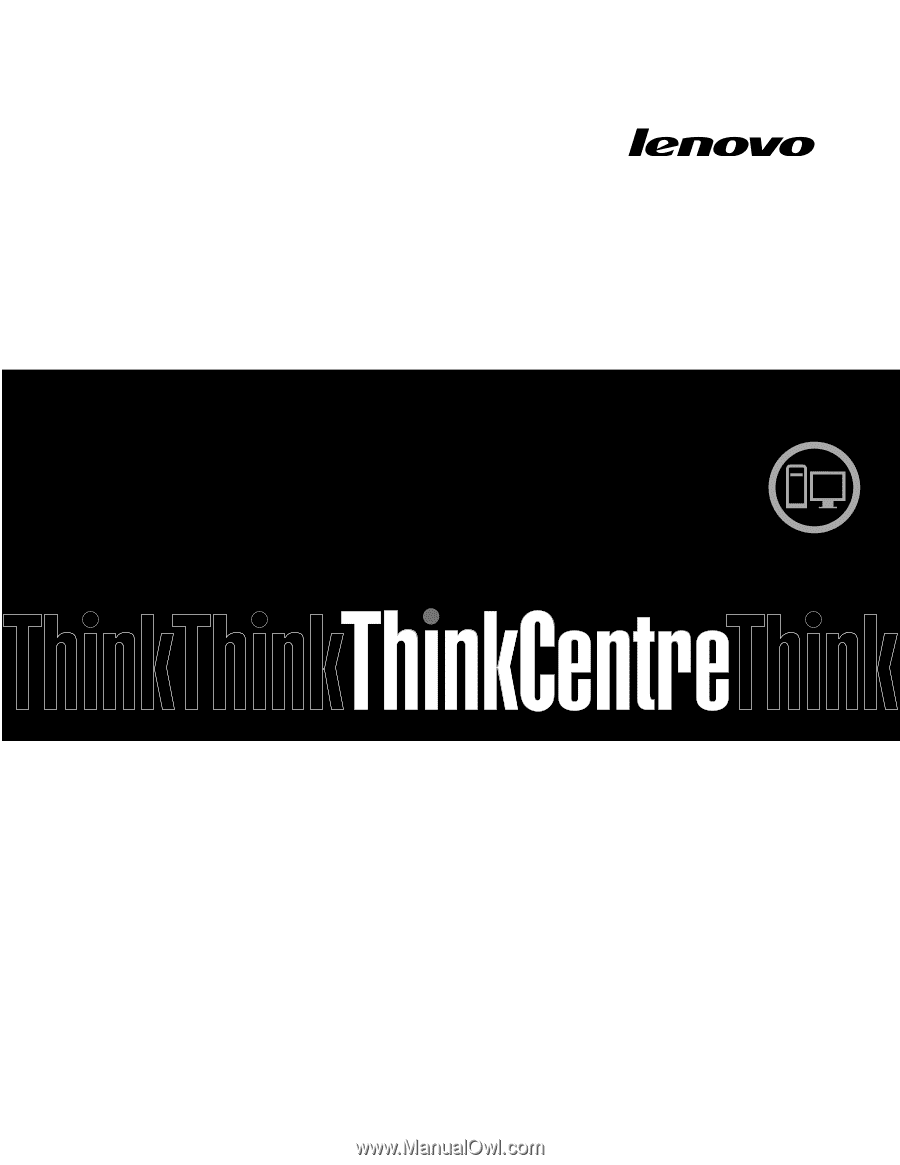
ThinkCentre Edge
Felhasználói kézikönyv
Géptípusok:
3377, 3386 és 3388